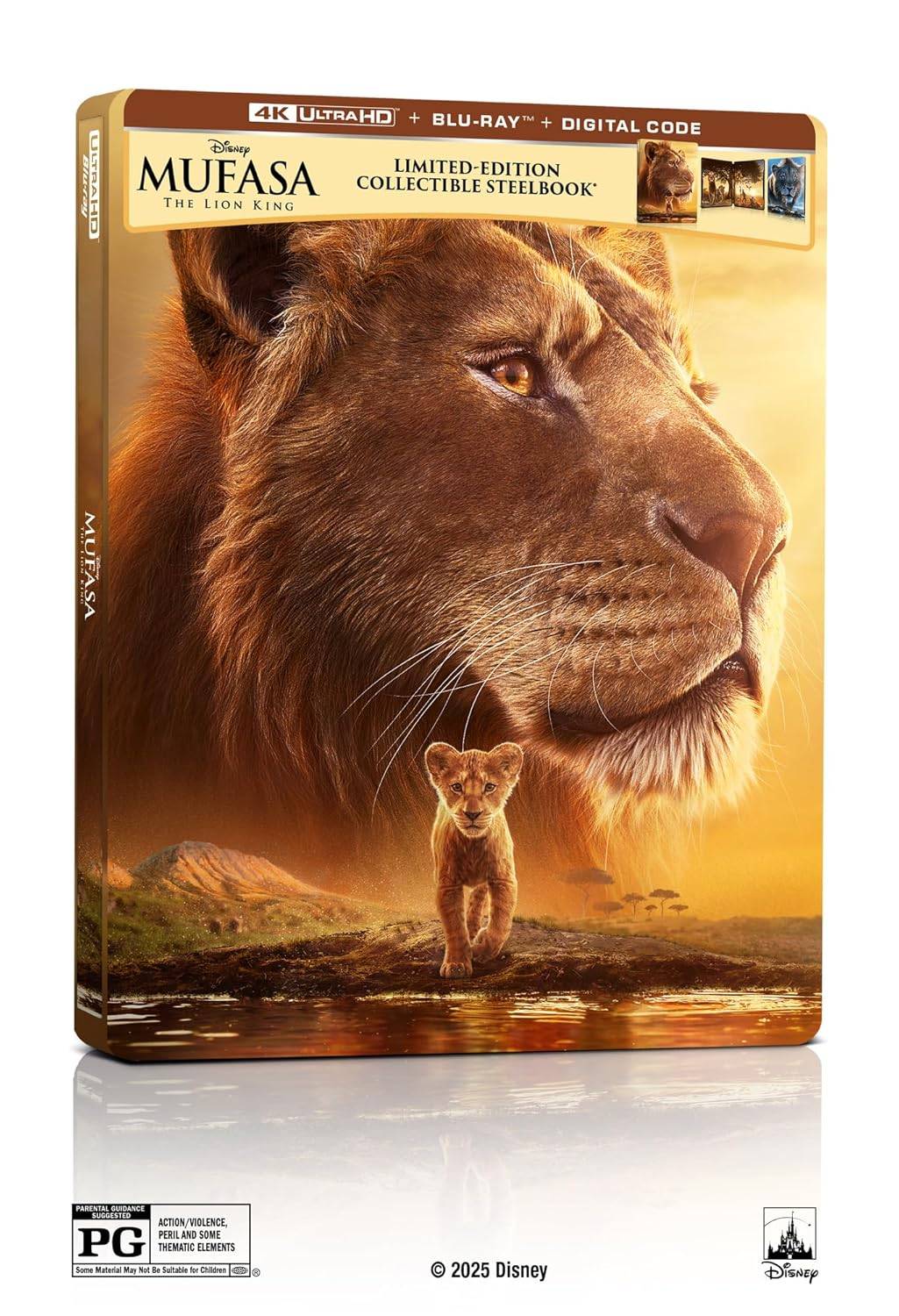ปรับปรุง Call of Duty: Black Ops 6 ภาพ: คู่มือการกำจัดธัญพืชและเบลอ
แฟน ๆ Call of Duty หลายคนคาดหวังว่ากราฟิกระดับบนสุด แต่บางครั้ง Black Ops 6 บางครั้งอาจสั้นลงส่งผลกระทบต่อการเล่นเกมและการแช่ หากคุณกำลังประสบกับความอ่อนไหวและเบลอคู่มือนี้จะช่วยให้คุณปรับการตั้งค่าให้เหมาะสม
ทำไมต้องเป็นธัญพืชและเบลอ
หากการตั้งค่าฮาร์ดแวร์ของคุณได้รับการปรับให้เหมาะสม (ความละเอียดสูงสุดที่รองรับโดยจอภาพของคุณ) ปัญหาอาจเกิดจากการตั้งค่าในเกม การอัปเดตบางครั้งสามารถรีเซ็ตตัวเลือกเป็นค่าเริ่มต้นทำให้เกิดปัญหาเหล่านี้ การตั้งค่าคีย์อยู่ในเมนูกราฟิกโดยเฉพาะการแสดงผลคุณภาพและแท็บมุมมอง
ปิดการใช้งานเอฟเฟกต์เบลอ
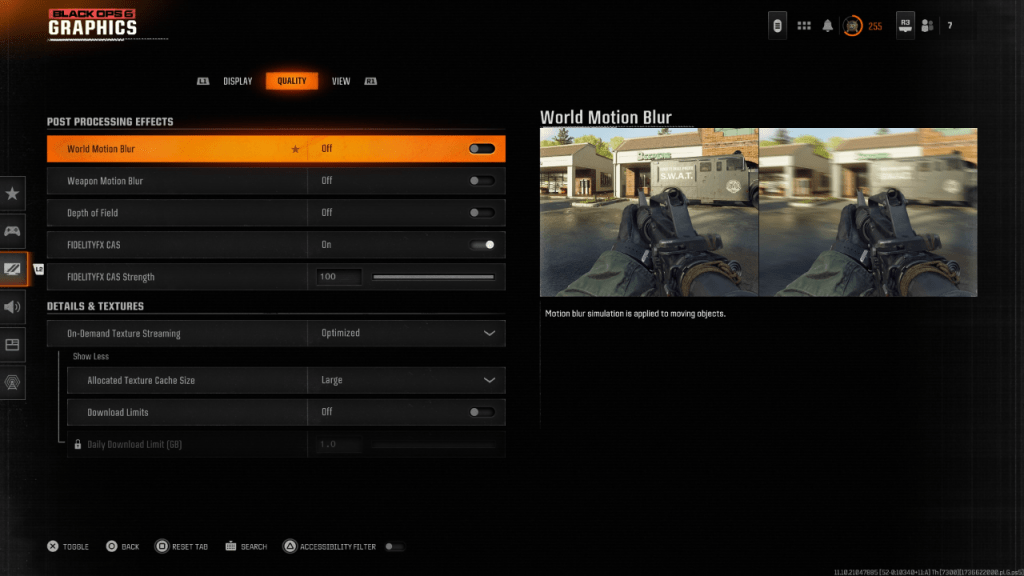
เกมหลายเกมใช้การเคลื่อนไหวเบลอและความลึกของสนามเพื่อความรู้สึกในโรงภาพยนตร์ อย่างไรก็ตามเอฟเฟกต์เหล่านี้แนะนำการเบลอและขัดขวางการได้มาซึ่งเป้าหมายในเกมที่รวดเร็วเช่น Black Ops 6 เพื่อปิดการใช้งาน:
- นำทางไปยังการตั้งค่ากราฟิกจากนั้นแท็บคุณภาพ
- ค้นหา "เอฟเฟกต์การประมวลผลโพสต์"
- ตั้ง "World Motion Blur," "Weapon Motion Blur" และ "ความลึกของสนาม" ถึง "ปิด"
ปรับปรุงความชัดเจนและความคมชัด
การปรับแกมม่าและความสว่างเป็นสิ่งสำคัญ ในแท็บหน้าจอ:
- เข้าถึงการตั้งค่าแกมม่า/ความสว่าง
- ปรับแถบเลื่อนจนกว่าจะมองเห็นโลโก้ Call of Duty แทบจะมองไม่เห็น ค่า 50 มักจะทำงานได้ดี แต่ปรับแต่งได้ตามต้องการ
ถัดไปในแท็บคุณภาพ:
- เปิดใช้งาน "FidelityFX CAS" (AMD FIDELITYFX ความคมชัดการปรับความคมชัดแบบปรับตัว)
- ปรับแถบเลื่อน "FidelityFX CAS Strength" ในขณะที่แนะนำ 50 การเพิ่มเป็น 100 อาจให้ผลลัพธ์ที่คมชัดยิ่งขึ้น
หากปัญหายังคงมีอยู่ "การสตรีมพื้นผิวตามความต้องการ" อาจเป็นผู้ร้าย
การเพิ่มประสิทธิภาพพื้นผิวและรายละเอียด
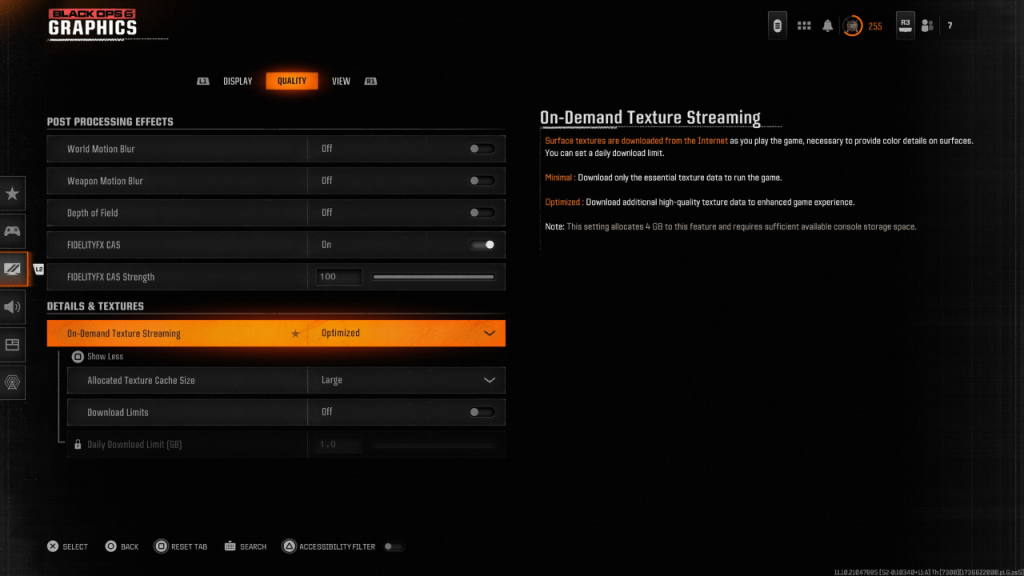
การดาวน์โหลดพื้นผิวตามความต้องการดาวน์โหลดพื้นผิวในขณะที่คุณเล่นประหยัดพื้นที่เก็บข้อมูล แต่อาจลดคุณภาพของภาพ สำหรับภาพที่ดีที่สุด:
- ไปที่การตั้งค่า "รายละเอียดและพื้นผิว" ภายใต้แท็บคุณภาพ
- ตั้งค่า "การสตรีมพื้นผิวตามความต้องการ" เป็น "ปรับให้เหมาะสม" การดาวน์โหลดพื้นผิวที่มีคุณภาพสูงกว่านี้
- คลิก "แสดงเพิ่มเติม" เพื่อเข้าถึงตัวเลือกเพิ่มเติม
- ตั้งค่า "ขนาดแคชพื้นผิวที่จัดสรร" เป็น "ใหญ่" (เพิ่มการใช้งานที่เก็บข้อมูล แต่อนุญาตให้โหลดพื้นผิวมากขึ้นพร้อมกัน)
- พิจารณาปิดการใช้งาน "การดาวน์โหลดขีด จำกัด " หากแผนอินเทอร์เน็ตของคุณไม่ จำกัด การใช้ข้อมูล สิ่งนี้ทำให้มั่นใจได้ว่า Black Ops 6 สามารถดาวน์โหลดพื้นผิวความละเอียดสูงสุดได้
โดยทำตามขั้นตอนเหล่านี้คุณสามารถปรับปรุงคุณภาพการมองเห็นของ Call of Duty: Black Ops 6 อย่างมีนัยสำคัญกำจัดธัญพืชและเบลอเพื่อประสบการณ์การเล่นเกมที่สนุกสนานยิ่งขึ้น